როგორ ჩამოტვირთოთ Microsoft Office Picture Manager
Miscellanea / / June 07, 2022

ჩვენ ყოველთვის ვიღებთ ნოსტალგიის ამ დიდ გრძნობას, როდესაც ვიყენებთ ვინტაჟურ პროდუქტებს, რომლებითაც ადრე აღფრთოვანებული ვიყავით. უახლესი კომპიუტერისთვის ტექნოლოგიური სამყაროს ერთ-ერთი ასეთი აპლიკაცია არის Microsoft Picture Manager Windows 10, რომელსაც ოდესღაც კომპიუტერის რამდენიმე მომხმარებელი იყენებდა სურათების რედაქტირებისთვის და გასაზიარებლად. თქვენ ასევე შეგიძლიათ შეცვალოთ თქვენი სურათები თქვენი გზით ამ პროგრამის გამოყენებით. მაგრამ თუ თქვენ ახალი ხართ ამ პროგრამაში და გსურთ იცოდეთ როგორ ჩამოტვირთოთ Microsoft Office Picture Manager, წაიკითხეთ ეს სტატია ბოლომდე. თქვენ ასევე შეგიძლიათ შეასრულოთ ამ სტატიაში აღნიშნული ნაბიჯები, რათა გაიგოთ როგორ დააინსტალიროთ Microsoft Office Picture Manager 2013 უფასო ჩამოტვირთვა Windows 7-ისთვის. მაშ ასე, დავიწყოთ!
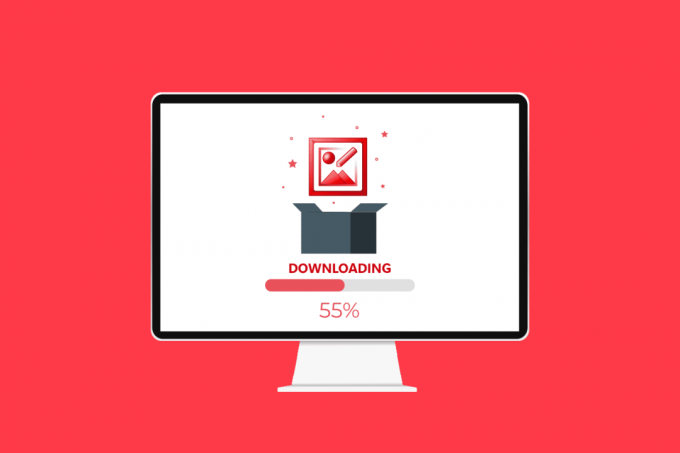
შინაარსი
- როგორ ჩამოტვირთოთ Microsoft Office Picture Manager Windows 10-ზე
- რა არის Microsoft Office Picture Manager?
- Microsoft Office Picture Manager-ის მახასიათებლები
- Microsoft Office Picture Manager-ის უპირატესობები
- როგორ დააინსტალიროთ Microsoft Office Picture Manager Windows 10-ზე
- როგორ გამოვიყენოთ Microsoft Office Picture Manager Windows 10-ზე
როგორ ჩამოტვირთოთ Microsoft Office Picture Manager Windows 10-ზე
სანამ გაიგებთ Microsoft Office Picture Manager-ის ჩამოტვირთვის მეთოდს, მნიშვნელოვანია იცოდეთ აპლიკაციის შესახებ. პირველ რიგში, მოდით გავიგოთ, რა არის ეს აპლიკაცია და მისი მახასიათებლები და უპირატესობები, რომლებიც სასარგებლოა მომხმარებლებისთვის.
რა არის Microsoft Office Picture Manager?
როგორც სახელიდან ჩანს, სურათების მენეჯერის ეს აპლიკაცია დაგეხმარებათ მართეთ თქვენს კომპიუტერში შენახული სურათებიდა ასევე შეგიძლიათ გამოიყენოთ აპი როგორც ა გრაფიკული რედაქტორი. ის მოდის როგორც Microsoft Office კომპლექტის ნაწილი 2003 წლის ვერსიიდან. თუმცა, აპლიკაცია არ იყო ხელმისაწვდომი 2013 წლის ვერსიიდან, მაგრამ შეგიძლიათ ხელით დააინსტალიროთ თქვენს კომპიუტერზე. აპს აქვს სახელი SharePoint Designer 2010და შეგიძლიათ დააინსტალიროთ აპლიკაცია Microsoft Store-დან. The ფოტოების აპლიკაცია, რომელიც გამოდის Microsoft Office-ისა და Windows-ის შემდგომ ვერსიებში, არის Microsoft Office Picture Manager-ის მემკვიდრე.
ასევე წაიკითხეთ: რა არის Google Meet კოდები?
Microsoft Office Picture Manager-ის მახასიათებლები
Microsoft Office Picture Manager აპლიკაციის მახასიათებლებია:
- მართეთ ფოტოები სურათების საქაღალდეში: შეგიძლიათ გამოიყენოთ აპი თქვენი კომპიუტერის სურათების საქაღალდეში სურათების ფაილების ან ფოტოების სამართავად და ორგანიზებისთვის. გარდა ამისა, აპში სურათების სწრაფი ძიების ფუნქცია საშუალებას მოგცემთ მარტივად მოძებნოთ და გადახვიდეთ საქაღალდეში არსებულ კონკრეტულ სურათზე.
- ფოტოების რედაქტირება: შეგიძლიათ გამოიყენოთ აპი ამ აპლიკაციის გამოყენებით ფოტოების რედაქტირებისთვის, მაგალითად, სურათზე ზოლის დასამატებლად. აპის ავტომატური კორექტირების ხელსაწყოები დაგეხმარებათ პრობლემების გარკვევაში და უკეთეს ინტერფეისს მოგცემთ სურათის რედაქტირებისთვის. გარდა ამისა, თქვენ შეგიძლიათ მარტივად გააუქმოთ ცვლილებები სურათზე რედაქტირების შემდეგ.
- შეცვალეთ სურათის პარამეტრები: შეგიძლიათ შეცვალოთ სურათების კონტრასტი, სიმკვეთრე და ზომა აპის გამოყენებით.
- შეცვალეთ ფოტოების სახელი და სხვა ძირითადი დეტალები: ამ აპლიკაციის გამოყენებით შეგიძლიათ გადაარქვათ ფოტოს სახელი, შეინახოთ იგი სხვა ადგილას, ან გადაიყვანოთ იგი სხვა ფორმატში.
- გააზიარეთ სურათი: ამ აპლიკაციის დამატებითი ფუნქცია არის ის, რომ ის საშუალებას გაძლევთ გაუზიაროთ სურათები თქვენს კონტაქტებს SharePoint სურათების ბიბლიოთეკის მეშვეობით სხვადასხვა გაზიარების პლატფორმებზე, როგორიცაა ელ.ფოსტა.
- ფილტრები ხელმისაწვდომია აპლიკაციაში: სურათების რედაქტირებისთვის ხელმისაწვდომი ფილტრები არის ძირითადი, მაგრამ საჭირო, როგორიცაა ხმაურის შემცირება და წითელი თვალის მოცილება.
- შექმენით სურათების ცენტრალიზებული ბიბლიოთეკა: აპი შეიძლება გამოიყენონ მსხვილმა ბიზნესებმა ცენტრალიზებული სურათების ბიბლიოთეკის შესაქმნელად, კონტენტის ჩათვლით, რომელზე წვდომა შეიძლება HTTP/FTP პროტოკოლების, ჰიპერბმულის ან სხვა დამაკავშირებელი ტექნიკის საშუალებით.
Microsoft Office Picture Manager-ის უპირატესობები
Microsoft Office Picture Manager აპლიკაციის გამოყენების უპირატესობები ჩამოთვლილია ქვემოთ, როგორც:
- უფასოპროგრამული უზრუნველყოფა: აპლიკაციის ჩამოტვირთვა უფასოა და თქვენ არ გჭირდებათ ანგარიშის შექმნა ან აპისთვის გადახდა.
- თავსებადობა: აპლიკაცია თავსებადია Windows კომპიუტერის ყველა ვერსიასთან, რომელიც აკმაყოფილებს Microsoft Office კომპლექტის სისტემურ მოთხოვნებს. აპლიკაციის გამოყენებას საფრთხე არ ემუქრება, რადგან ის Microsoft Office-ის ოფიციალური კომპლექტის ნაწილია.
- ფოტო მართვის პროგრამა: აპი არის ყოვლისმომცველი აპლიკაცია და შეგიძლიათ შეასრულოთ სხვადასხვა ფუნქციები აპის გამოყენებით, როგორიცაა მართვა, რედაქტირება, გაზიარება და ა.შ.
- სურათების სწრაფი ყურება: შეგიძლიათ გამოიყენოთ Office Picture Manager სურათების ფაილების სწრაფად სანახავად და გამოიყენოთ გამარტივებული ხელსაწყოები სურათების ჯგუფურად ან ინდივიდუალურად რედაქტირებისთვის.
- გამოიყენეთ სურათები Microsoft-ის სხვა აპებიდან: აპლიკაცია საშუალებას გაძლევთ ჩართოთ სურათები Microsoft Office-ის კომპლექტის სხვა აპებიდან და გაძლევთ მარტივად აღმოჩენისა და დათვალიერების შესაძლებლობას.
- მხარს უჭერს სურათების სხვადასხვა ფორმატს: აპლიკაციის გამოყენების ერთ-ერთი თვალსაჩინო უპირატესობა არის ის, რომ იგი მხარს უჭერს სურათებს სხვადასხვა ფორმატში, რომელიც მოიცავს BMP, jpg, pdf, png, tiff და სხვა მსგავს ფორმატებს. ის ასევე მხარს უჭერს gif ფორმატის ფაილებს და საშუალებას გაძლევთ უყუროთ პირველ არაანიმაციურ კადრს სურათად.
ასევე წაიკითხეთ: 28 საუკეთესო უფასო ფოტო რედაქტირების პროგრამა კომპიუტერისთვის
როგორ დააინსტალიროთ Microsoft Office Picture Manager Windows 10-ზე
განყოფილებაში მოცემულია ნაბიჯები, რომლებიც აჩვენებს, თუ როგორ უნდა ჩამოტვირთოთ Microsoft Office Picture Manager აპი თქვენს კომპიუტერში.
1. დააჭირეთ Windows გასაღები, ტიპი გუგლ ქრომიდა დააწკაპუნეთ გახსენით.
Შენიშვნა: თქვენ შეგიძლიათ გახსნათ ნებისმიერი ნაგულისხმევი ბრაუზერი თქვენს კომპიუტერზე. გუგლ ქრომი აქ არჩეულია საილუსტრაციოდ.
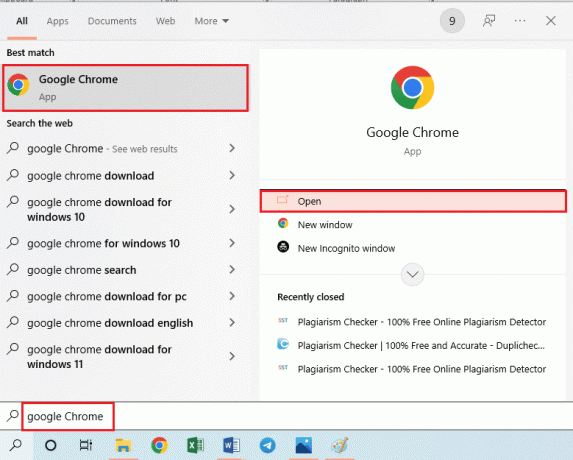
2. Ესტუმრეთ Microsoft SharePoint Designer 2010 ოფიციალური გვერდი. აირჩიეთ ენა როგორც ინგლისური ჩამოსაშლელი მენიუდან Აირჩიეთ ენა ველი და დააწკაპუნეთ ჩამოტვირთვა ვარიანტი.
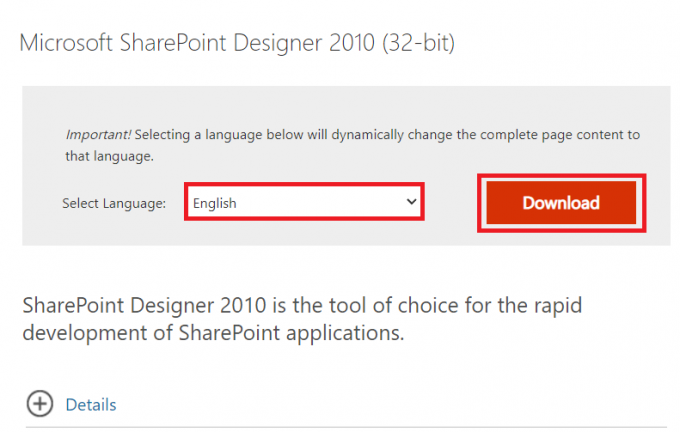
3. ორჯერ დააწკაპუნეთ ჩამოტვირთულზე SharePointDesigner.exe ფაილი თქვენს კომპიუტერში შესასრულებელი ფაილის გასაშვებად.

4. დააწკაპუნეთ დიახ ვარიანტიდან Მომხმარებლის ანგარიშის კონტროლი სწრაფი ფანჯარა.
5. დაელოდეთ ფაილების ამოღებას თქვენს კომპიუტერში. ახლა აირჩიეთ მე ვეთანხმები ამ შეთანხმების პირობებს და დააწკაპუნეთ განაგრძეთ ვარიანტი.
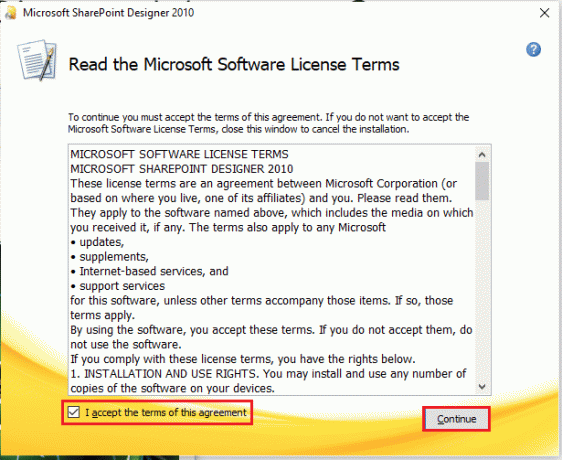
6. ში აირჩიეთ თქვენთვის სასურველი ინსტალაცია ფანჯარა, დააწკაპუნეთ მორგება პარამეტრების შეცვლის ვარიანტი.
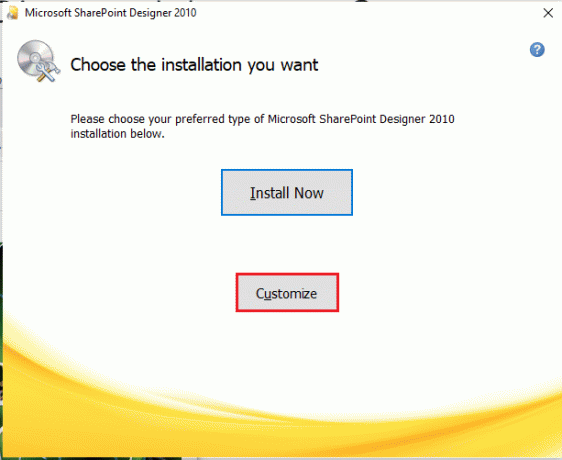
7. შემდეგ ფანჯარაში გადადით ინსტალაციის პარამეტრები ჩანართი, გააფართოვეთ საოფისე ინსტრუმენტები ვარიანტი და აირჩიეთ ვარიანტი გაუშვით ყველაფერი ჩემი კომპიუტერიდან მენიუდან.

8. დააწკაპუნეთ დააინსტალირე ახლა Microsoft Office Picture Manager-ის ჩამოტვირთვის ვარიანტი.
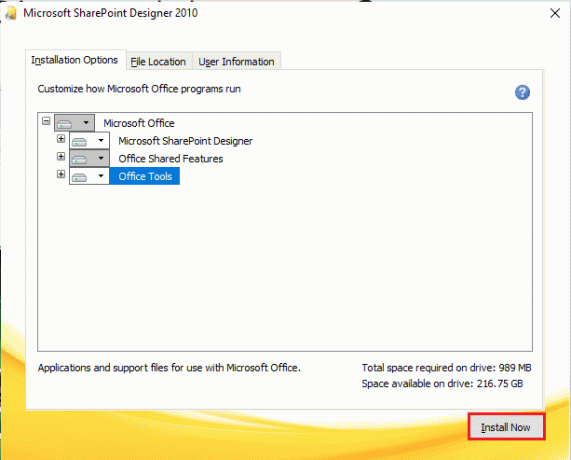
9. დაელოდე ინსტალაციის პროგრესი ფანჯარა დასასრულებლად.
10. დააწკაპუნეთ დახურვა ვარიანტიდან დაასრულეთ თქვენი ოფისის გამოცდილება ფანჯარა ინსტალაციის პროცესის დასასრულებლად.

ასევე წაიკითხეთ: როგორ დავაყენოთ ფონის სურათი Microsoft Word-ისთვის
როგორ გამოვიყენოთ Microsoft Office Picture Manager Windows 10-ზე
თუ ჩამოტვირთეთ Microsoft Picture Manager Windows 10 აპი, მიჰყევით ქვემოთ მოცემულ ნაბიჯებს, რათა გაიგოთ, როგორ ნახოთ და შეცვალოთ სურათები თქვენს კომპიუტერში ამ აპით.
1. დააჭირეთ Windows გასაღები, ტიპი Microsoft Office სურათების მენეჯერიდა დააწკაპუნეთ გახსენით.
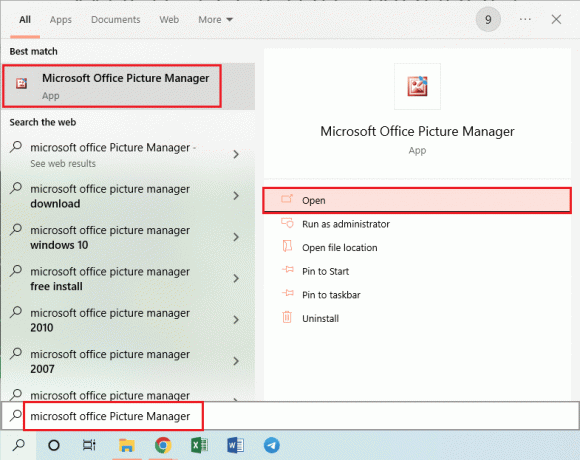
2. ში კეთილი იყოს თქვენი მობრძანება Microsoft Office 2010-ში ფანჯარა, აირჩიეთ გამოიყენეთ რეკომენდებული პარამეტრები ვარიანტი და დააწკაპუნეთ კარგი გაგრძელების ვარიანტი.

3. ახლა თქვენ შეგიძლიათ ნახოთ და დაარედაქტიროთ სურათები სურათები საქაღალდე თქვენს კომპიუტერში.
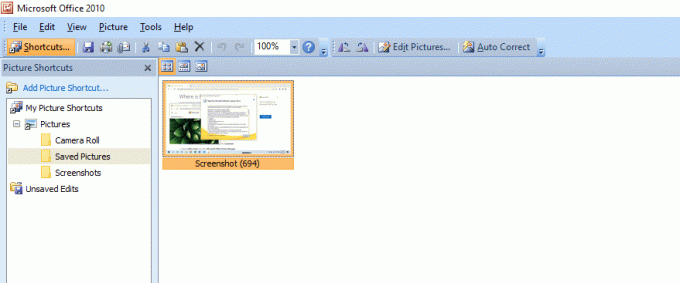
რეკომენდებულია:
- Fix System UI-მ შეაჩერა შავი ეკრანი Android-ზე
- გამოსწორება Outlook იხსნება მხოლოდ უსაფრთხო რეჟიმში Windows 10-ზე
- შეასწორეთ Photoshop-მა ვერ დაასრულა თქვენი მოთხოვნის შეცდომა
- 19 საუკეთესო უფასო ფაილების მენეჯერი Windows-ისთვის
ვიმედოვნებთ, რომ გაიგეთ ნაბიჯები ჩამოტვირთეთ Microsoft Office Picture Manager Windows 10-ზე და შეძლეს მისი წარმატებით შესრულება. ჩაწერეთ თქვენი შეკითხვები ამ სტატიის შესახებ და თემების წინადადებები მომავალი სტატიებისთვის ქვემოთ მოცემულ კომენტარების ველში.



